关于WiFiKill报错问题的详细解答
一、WiFiKill简介
WiFi杀手(WiFiKill)是一款运行在安卓平台上的WiFi拦截软件,主要功能是帮助用户管理和控制局域网内其他用户的网络连接状态,通过使用WiFiKill,用户可以找出同一WiFi网络下的其他设备并将其踢下线,从而优化自己的网络速度。
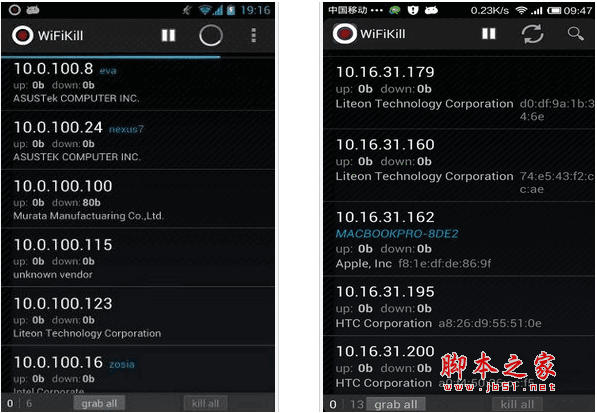
二、常见问题及解决方案
1. 无法下载或安装
问题描述:
用户在尝试从应用商店或其他来源下载WiFiKill时,发现无法下载或安装。
解决方案:
检查设备兼容性: 确保你的设备满足WiFiKill的系统要求,某些版本的WiFiKill仅支持Android系统。
来源可靠性: 尽量从官方或可信赖的应用商店下载应用,避免从不可靠的第三方网站下载,以防止下载到恶意软件。
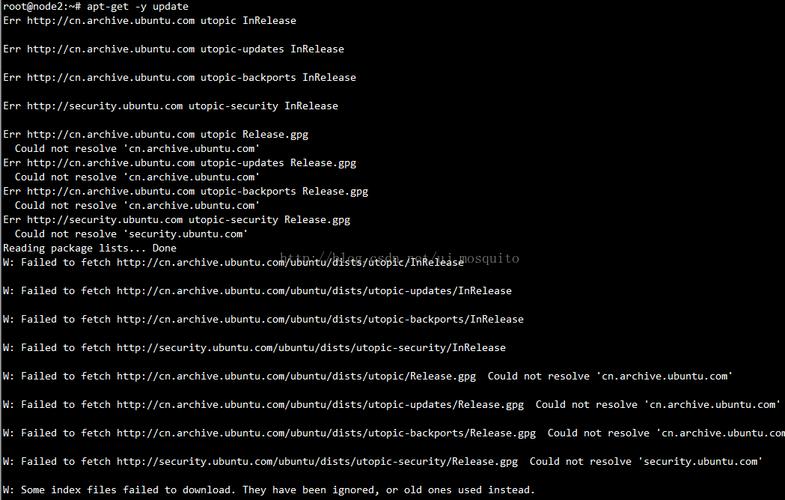
存储空间: 确保设备有足够的存储空间来安装新应用。
网络连接: 确认设备的网络连接正常,有时网络不稳定也会导致下载失败。
2. 安装后无法打开
问题描述:
用户成功安装了WiFiKill,但在尝试打开应用时,应用无响应或崩溃。
解决方案:

权限问题: 确认是否给予了WiFiKill必要的权限,如访问网络和修改系统设置的权限,可以在设备的设置中检查并授予相应权限。
版本兼容性: 确认下载的WiFiKill版本与设备系统版本兼容,如果不兼容,可以尝试下载其他版本。
重启设备: 有时简单的重启设备可以解决应用无响应的问题。
清除缓存: 尝试清除应用的缓存数据,可以通过设备的设置中的应用管理功能进行操作。
3. 功能无法正常使用
问题描述:
用户打开WiFiKill后,发现部分功能无法正常使用,例如无法扫描到局域网内的设备或无法断开其他设备的网络连接。
解决方案:
ROOT权限: 某些版本的WiFiKill需要设备具有ROOT权限才能正常运行,如果你的设备未ROOT,可以尝试使用无需ROOT的版本。
网络设置: 确认设备的网络设置正确,确保设备连接到目标WiFi网络。
防火墙和安全软件: 有些设备自带的防火墙或第三方安全软件可能会阻止WiFiKill的部分功能,可以尝试临时关闭这些软件,看看问题是否解决。
更新版本: 如果使用的是旧版本,尝试更新到最新版本,开发者可能在新版本中修复了已知问题。
4. 报错信息
问题描述:
在使用WiFiKill过程中,遇到各种报错信息,如“无法获取IP地址”或“无法连接到服务器”。
解决方案:
错误日志: 查看应用的错误日志,通常可以在设备的设置中的应用管理中找到,错误日志可能提供有关错误的更多信息。
技术支持: 如果错误日志无法提供有用的信息,可以尝试联系WiFiKill的开发者或技术支持团队,寻求帮助。
社区论坛: 访问相关的技术论坛或社区,搜索是否有其他用户遇到类似问题,并查看他们的解决方案。
重新安装: 尝试卸载并重新安装WiFiKill,有时重新安装可以解决一些未知错误。
WiFiKill是一款功能强大的网络管理工具,但在使用过程中可能会遇到各种问题,通过以上提供的解决方案,用户可以逐一排查并解决常见的问题,如果问题依然存在,建议联系开发者或技术支持团队获取进一步的帮助,希望本文能帮助你顺利使用WiFiKill,提升网络使用体验。
四、相关问答FAQs
Q1: WiFiKill是否需要ROOT权限?
A1: 是的,某些版本的WiFiKill需要设备具有ROOT权限才能正常运行,不过也有无需ROOT的版本可供选择。
Q2: 如何解决WiFiKill无法扫描到局域网内设备的问题?
A2: 可以尝试以下方法:确认设备已连接到目标WiFi网络;确认给予WiFiKill必要的权限;尝试重启设备或清除应用缓存;如果问题依然存在,可以尝试更新到最新版本或联系技术支持。










